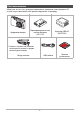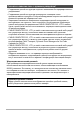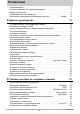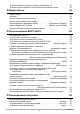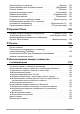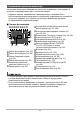R Цифровая камера ИНСТРУКЦИЯ ПО ЭКСПЛУАТАЦИИ Благодарим за приобретение продукции CASIO. • Перед началом использования камеры обязательно ознакомьтесь с мерами предосторожности, описанными в данной инструкции по эксплуатации. • Храните инструкцию по эксплуатации в безопасном месте обращайтесь к ней по мере необходимости. • Для того чтобы получить новейшую информацию о данном продукте, официальный веб сайт EXILIM по адресу http://www.exilim.
Распаковывание Убедитесь в том, что в упаковке имеются все указанные ниже предметы. В случае отсутствия какой-либо детали обратитесь к продавцу. Цифровая камера Перезаряжаемая литийионная батарея (NP-110) Адаптер USB-AC (AD-C53U) * В разных странах или регионах используются разные по форме вилки шнуров питания.
Сначала ознакомьтесь с данным разделом! • Содержание данной инструкции подлежит изменению без предварительного уведомления. • Содержание данной инструкции проверялось на каждом этапе производственного процесса. В случае обнаружения спорных или ошибочных моментов просим вас обращаться к нам. • Запрещается всяческое копирование содержания данной инструкции по эксплуатации, как частично, так и полностью. Использование содержания данной инструкции без разрешения CASIO COMPUTER CO., LTD.
Оглавление Распаковывание. . . . . . . . . . . . . . . . . . . . . . . . . . . . . . . . . . . . . . . . . . . . Сначала ознакомьтесь с данным разделом! . . . . . . . . . . . . . . . . . . . . . Общее руководство . . . . . . . . . . . . . . . . . . . . . . . . . . . . . . . . . . . . . . . . . Содержимое дисплея монитора . . . . . . . . . . . . . . . . . . . . . . . . . . . . . . . Включение и выключение информации дисплея . . . . . . . . . . . (Инфо) ... 2 ... 3 ... 9 . . 10 . .
❚ Использование Скоростной серии и Предзаписи СС. . . . . . . . . . . . . . . . . . . 50 ❚ Меры предосторожности при выполнении серийной съёмки . . . . . . . . . . . . 54 ❚❙ Видеозапись 55 Запись видео . . . . . . . . . . . . . . . . . . . . . . . . . . . . . . . . . . . . . . . . . . . . . . . . 55 ❚ Аудио . . . . . . . . . . . . . . . . . . . . . . . . . . . . . . . . . . . . . . . . . . . . . . . . . . . . . . . . . 56 Запись видео высокой чёткости . . . . . . . . . . . . . . . . . . . . . . . . . .
❚ ❚ ❚ ❚ ❚ ❚ ❚ ❚ ❚ ❚ ❚ ❚ ❚ Использование автоспуска . . . . . . . . . . . . . . . . . . . . . . . . . . (Автоспуск). . . Снижение эффекта движения камеры и объекта . . . . . (Стабилизатор) . . . Настройка области автофокуса . . . . . . . . . . . . . . . . . . . . . .(Автофокус) . . . Использование подсветки фокуса . . . . . . . . . . . . . (Подсветка фокуса) . . . Съёмка с использованием функции распознавания лица . . . . . . . . . . . . . . . . . . . . . . . . . . . . . (Распозн. лица) . . .
Защита файла от удаления . . . . . . . . . . . . . . . . . . . . . . . . . . .(Защита) Редактирование даты и времени снимка . . . . . . . . . . . . (Дата/время) Поворот снимка . . . . . . . . . . . . . . . . . . . . . . . . . . . . . . . . . . . . (Поворот) Изменение размера снимка . . . . . . . . . . . . . . . . . . . . . . . (Изм.размер) Обрезка фотоснимка . . . . . . . . . . . . . . . . . . . . . . . . . . (Кадрирование) Копирование файлов . . . . . . . . . . . . . . . . . . . . . . . . . . . .
❚❙ Другие настройки (Настройки) 155 Регулировка яркости дисплея монитора . . . . . . . . . . . . . . . . (Дисплей) Автоопределение и автоповорот ориентации изображения . . . . . . . . . . . . . . . . . . . . . . . . . . . . . . . . . . (Автоповорот) Установка звуковых настроек камеры . . . . . . . . . . . . . . . . . . . . (Звуки) Общее правило настройки серийного номера имени . . . . (№ файла) Создание папки для хранения снимков . . . . . . . . . . . (Создать папку) Установка настроек мирового времени .
Общее руководство Цифры в скобках указывают номер страницы, где приведено объяснение каждого элемента. . Камера Вид спереди Вид сзади bk bl bm 7 bn 1234 567 bo bp 9 8 1 Контроллер увеличения (стр. 29, 46, 108) 2 Кнопка спуска затвора (стр. 28) 3 Вспышка (стр. 44) 4 [ON/OFF] (Питание) (стр. 26) 5 Микрофоны (стр. 56) 6 Кнопка [AUTO] (стр. 28) 7 Отверстия для ремешка (стр. 27) 8 Передний индикатор (стр. 90, 93) 9 Объектив cl ck bt bs br bq bkКнопка [BS] (BEST SHOT) (стр.
Содержимое дисплея монитора На дисплее монитора отображаются различные индикаторы, пиктограммы и значения, информирующие вас о состоянии камеры. • Образцы экранов, приведённые в данном разделе, ознакомят Вас с расположением всех индикаторов и показателей, появляющихся на экране в различных режимах. Эти образцы не являются реальными экранами, отображаемыми на дисплее камеры. . Запись фотоснимка 123456789 cm cl ck bt bs br bq bp 7Оставшийся объём памяти для записи фотоснимков (стр.
. Режим видеозаписи 12 3 4 5 6 1Режим записи (стр. 55) 2Аудиозапись отключена (стр. 58) 3Оставшийся объём памяти для видеозаписи (стр. 55) 4Время записи видео (стр. 55) 5Выполняется запись видео (стр. 55) 6 Качество видео (Видео FHD/STD) (стр. 55, 58)/Скорость записи (высокоскоростное видео) (стр. 58) 7Индикатор заряда батареи (стр. 21) 7 . Просмотр фотоснимков 12 3 4 5 6 7 8 9 br bq bp bo bn bm bl bk 1Тип файла 2Индикатор защиты (стр. 120) 3Разрешение фотоснимка (стр. 38) 4Имя папки/имя файла (стр.
. Воспроизведение видео 12 3 4 5 6 7 9 8 1Нет доступных аудиоданных 2Тип файла 3Индикатор защиты (стр. 120) 4Имя папки/имя файла (стр. 152) 5Время записи видео (стр. 101) 6Качество/Скорость видео (стр. 55, 58, 58) 7YouTube (стр. 62) 8Дата/время (стр. 159) 9Индикатор заряда батареи (стр. 21) . Просмотр снимка СС 1 2 4 1Номер текущего снимка/количество снимков в группе (стр. 103) 2Пиктограмма группы СС (стр. 103) 3Инструкции по воспроизведению (стр. 103) 4Скорость СС (стр.
Краткое руководство Что представляет собой цифровая камера? Цифровая камера сохраняет изображения на карте памяти, позволяя неограниченно записывать и удалять их. Запись Воспроизведение Удаление Вы можете использовать записанные изображения различными способами. Сохранять их на компьютере. Распечатывать их. 13 Прикреплять изображения к электронным сообщениям.
Особенности камеры CASIO Ваша камера CASIO оснащена мощным набором функций и свойств, упрощающим процесс записи цифровых изображений; к таким функциям относятся и шесть описанных ниже. Размытый фон Данная функция анализирует группу последовательных снимков, а затем размывает фон позади основного объекта. Это создаёт эффект реального выделения объекта на фоне, обычно получаемого при съёмке однообъективным зеркальным фотоаппаратом. *Дополнительная информация указана на стр. 68. Широкоф.
Высокоскоростное видео Позволяет выполнять видеозапись на скорости 480 кадров в секунду. Такая съёмка позволяет чётко просматривать моменты, обычно невидимые глазу, в замедленном воспроизведении. *Дополнительная информация указана на стр. 58. Видеозапись в формате FHD Вы можете выполнять высококачественную видеозапись в FHD. (1920x1080 пикселов, 30 к/с) 1920x1080 пикселов *Дополнительная информация указана на стр. 58.
Перед началом работы с камерой зарядите батарею. Обратите внимание на то, что батарея новой камеры не заряжена. Для установки батареи в камере и начала зарядки выполните нижеописанную процедуру. • Питание данной камеры осуществляется от перезаряжаемой литий-ионной батареи CASIO (NP-110). Не пытайтесь воспользоваться другим типом батареи. Установка батареи 1. Откройте крышку батарейного отсека.
Зарядите батарею Зарядку батареи можно выполнить одним из двух нижеописанных методов. • Адаптер USB-AC • USB-подключение к компьютеру . Зарядка с помощью адаптера USB-AC 1. Выключите камеру. [ON/OFF] (Питание) Убедитесь в том, что на экране монитора камеры отображается ничего не отображается. Если это не так, нажмите [ON/OFF] (Питание), чтобы выключить камеру. 2. После подключения комплектного USBкабеля к адаптеру USB-AC подключите шнур питания к сетевой розетке.
3. Подключите USBкабель к камере. Крышка контактов Адаптер USB-AC Задний индикатор должен постоянно гореть красным, указывая на начало зарядки. Задний индикатор USB-кабель погаснет, как только (поставляется с камерой) процесс зарядки завершится. Порт [USB/AV] Полностью разряженная батарея заряжается примерно Малый соединитель за 190 минут.
4. После завершения зарядки отключите USB-кабель от камеры, а затем выньте шнур питания из розетки. . Зарядка через USB-подключение к компьютеру Установленная в камере батарея заряжается при непосредственном подключении камеры к компьютеру через кабель USB. • В зависимости от настроек вашего компьютера, возможно, вы не сможете зарядить батарею камеры через USB-соединение. В этом случае рекомендуется использовать комплектный адаптер USB-AC.
• Долгое время неиспользовавшаяся батарея, некоторые типы компьютеров и условия подключения могут привести к увеличению времени зарядки до шести часов, что активирует таймер, автоматически прерывающий зарядку, даже если батарея заряжена не полностью. В таком случае отсоедините USB кабель и повторно активируйте зарядку. Для более быстрого завершения зарядки рекомендуется использовать комплектный адаптер USB-AC.
• Зарядка не начинается, если подключённый компьютер находится в спящем режиме. • Ошибка зарядки может возникнуть сразу после начала процесса зарядки или через некоторое время после этого. В случае ошибки зарядки задний индикатор мигает красным цветом. • При низком уровне мощности питания, обусловленном моделью компьютера или условиями подключения, зарядка начнётся без включения камеры. Включение камеры в таком случае остановит зарядку и начнёт обмен данными по USB-соединению между камерой и компьютером.
Советы по экономии энергии батареи • Если для съёмки вам не нужна вспышка, выбирайте ? (Вспышка выключена) в настройках вспышки (стр. 44). • Активируйте функции «Автовыкл.» и Режим «сна», таким образом вы снизите расход заряда аккумулятора в том случае, если забудете выключить камеру (стр. 160, 161). • Выберите «Выкл.» для «Непрерывный АФ» (стр. 94). • Избегайте выполнения излишних операций масштабирования.
5. После установки даты и времени воспользуйтесь кнопками [4] и [6], чтобы выбрать «Применить», а затем нажмите [SET]. В случае возникновения ошибки во время настройки языка отображения, даты или времени с помощью вышеописанной процедуры, ознакомьтесь с инструкциями по исправлению настройках, указанными на следующих страницах. – Язык интерфейса: стр. 160 – Дата и время: стр.
. Меры предосторожности при работе с картой памяти Некоторые типы карт могут замедлять скорость обработки и даже препятствовать правильному сохранению высококачественных видеороликов. Также некоторые типы карт памяти замедляют передачу данных и увеличивают время записи видеоданных, что может привести к снижению частоты кадров. Индикатор Y на дисплее монитора становится жёлтым, указывая на потерю кадров.
Форматирование (инициализация) новой карты памяти Перед первым использованием карты памяти её необходимо отформатировать. • Форматирование карты памяти с уже записанными на ней снимками или другими файлами удалит всё её содержимое. Обычно Вам не придётся снова форматировать карту памяти. Однако в случае замедления процесса сохранения данных на карту или других необычных ситуаций, отформатируйте карту ещё раз. • Для форматирования карты обязательно используйте камеру.
Включение и выключение камеры Включение питания Включение питания и переход в режим записи Нажмите [ON/OFF] (Питание) или [r] (Запись). • Задний индикатор ненадолго загорится зелёным, а объектив выдвинется из камеры (стр. 28). Включение питания и переход в режим просмотра Нажмите [p] (Просмотр). • Задний индикатор ненадолго загорится зелёным, а на экране монитора появится изображение, сохранённое на данный момент в памяти (стр. 32).
Как правильно держать камеру Снимаемые изображения Горизонтально Вертикально получатся нечёткими, если Вы сдвинете камеру при нажатии кнопки спуска затвора. Нажимая кнопку спуска затвора, обязательно держите камеру, как показано на рисунке; удерживайте её неподвижно, крепко прижимая руки к корпусу камеры в Держите камеру так, чтобы вспышка процессе съёмки. Удерживая камеру неподвижно, находилась над объективом.
Фотосъёмка Выбор автоматического режима записи В зависимости от условий съёмки вы можете выбрать один из двух режимов записи (Авто или Премиум авто). R Авто Это стандартный автоматический режим записи. В режиме записи «Премиум авто» камера автоматически определяет, снимаете ли вы объект или пейзаж, а также другие условия съёмки. Запись в режиме «Премиум авто» Ÿ Премиум авто обеспечивает более высокое качество изображения, чем стандартное «Авто».
Фотосъёмка 1. Наведите камеру на снимаемый объект. Если вы используете режим «Премиум авто», в правом нижнем углу дисплея отобразится текст с описанием типа съёмки, определённого камерой. • При желании Вы можете увеличить изображение. w Широкоуг. z Телефото Контроллер увеличения 2. Нажмите кнопку спуска затвора до половины, чтобы сфокусироваться на изображении. По завершении фокусировки камера издаст звуковой сигнал, задний индикатор загорится зелёным цветом, и фокусная рамка станет зелёной.
3. Продолжая ровно удерживать камеру, нажмите кнопку спуска затвора до упора вниз. Полное нажатие В результате будет сделан снимок. Щелчок (запись изображения.) Видеозапись [0] (Видео) Нажмите [0] (Видео), чтобы начать видеозапись. Нажмите [0] (Видео), чтобы остановить видеозапись. Подробная информация приведена на следующих страницах. Стандартное видео (STD видео): стр. 55 Видео высокой чёткости (FHD видео): стр. 58 Высокоскоростное видео (HS видео): стр.
. Если камера не фокусируется на изображении... Если фокусная рамка остаётся красной, а задний индикатор мигает зелёным цветом, это значит, что камера не сфокусировалась на изображении (объект находится слишком близко и т.д.). Ещё раз направьте камеру на объект и попытайтесь сфокусироваться на изображении. . Съёмка в режиме «Авто» Если объект находится не в центре рамки... «Фиксация фокусировки» (стр.
Просмотр снимков Для просмотра снимков на дисплее камеры выполните следующие действия. • Информация о воспроизведении видео приведена на стр. 101. • Информация о снимках, создаваемых с помощью функции серийной съёмки (СС), приведена на стр. 103. 1. Для того чтобы войти в режим просмотра, нажмите [p] (Просмотр). • В результате отобразится один из снимков, сохранённых в памяти. • Также отобразится информация об отображаемом снимке (стр. 11).
Удаление снимков и видео В случае заполнения памяти вы можете удалять ненужные снимки и видео, чтобы освободить память для записи следующих снимков. • Помните о том, что операцию удаления файла (снимка) нельзя отменить. • Информация о снимках, создаваемых с помощью функции серийной съёмки (СС), приведена на стр. 104. Удаление отдельного файла 1. Нажмите [p] (Просмотр), для того чтобы войти в режим просмотра, а затем нажмите [2] ( ). 2.
Удаление конкретных файлов 1. Нажмите [p] (Просмотр), для того чтобы войти в режим просмотра, а затем нажмите [2] ( ). 2. Воспользуйтесь кнопками [8] и [2], чтобы выбрать «Удалить файлы», а затем нажмите [SET]. • В результате отобразится окно выбора файлов. 3. Воспользуйтесь кнопками [8], [2], [4] и [6], чтобы переместить границу выбора к файлу, который хотите удалить, а затем нажмите [SET]. • В результате будет установлена галочка в поле выбранного в данный момент файла.
Меры предосторожности при фотосъёмке Эксплуатация • Никогда не открывайте крышку батарейного отсека, если задний индикатор мигает зелёным цветом. Такие действия могут привести к некорректному сохранению только что отснятого снимка, повреждению других сохранённых в памяти снимков, неисправности самой камеры и т.д. • В случае попадания нежелательного света в объектив, затените объектив рукой.
Ограничения функции автофокус • Любое из нижеуказанных условий может помешать сфокусироваться на изображении надлежащим образом.
Учебное пособие по созданию снимков Использование панели управления Панель управления используется для настройки функций камеры. 1. [8] [2] [4] [6] В режиме записи, нажмите [SET]. [SET] 2. Воспользуйтесь кнопками [8] и [2], чтобы выбрать настройку, которую Вы хотите изменить. С помощью кнопок производится выбор пиктограмм на панели управления.*1 1Разрешение/Качество снимков*2 (стр. 38, 98) 2Чувствительность ISO (стр. 41) 3Настройка баланса белого (стр. 42) 4Экспосдвиг (стр.
• Для любой опции панели управления пиктограмма не отображается (стр. 10), если в качестве настройки опции выбрана её первоначальная настройка по умолчанию (сброс). Пиктограмма отобразится только в случае изменения настройки соответствующей опции панели управления. Ниже указаны первоначальные настройки по умолчанию опций панели управления. – Чувствительность ISO: АUTO – Баланс белого: Авт.
Советы по выбору разрешения Обратите внимание на то, что в больших изображениях содержится больше пикселов, поэтому они занимают больший объём памяти. Большое количество пикселов Больше деталей, занимают больший объём памяти. Лучше подходят для распечатки фотографий большого формата (например, формат постера). Малое количество пикселов Меньше деталей, занимают меньший объём памяти. Лучше подходят для отправки снимков по e-mail и т.д.
• Установленное производителем по умолчанию разрешение — 16M (16 миллионов пикселов). • Выбор настройки «3:2» позволит записать снимки в формате 3:2, что соответствует стандартному формату печатной бумаги. • Аббревиатура «HDTV» обозначает «High Definition Television». HDTV экран имеет формат 16:9, что делает его более широким, чем обычный формат 4:3 экранов предыдущих поколений телевизоров. Данная камера может записывать снимки, соответствующие формату экрана HDTV.
Настройка чувствительности ISO (ISO) Чувствительность ISO определяет чувствительность к свету. 1. В режиме записи, нажмите [SET]. 2. Воспользуйтесь кнопками [8] и [2], чтобы выбрать вторую опцию панели управления сверху (Чувствительность ISO). 3. Воспользуйтесь кнопками [4] и [6], чтобы выбрать желаемую настройку, а затем нажмите [SET].
Настройка баланса белого (Баланс белого) Вы можете настроить баланс белого в соответствии с источником света, доступным в месте выполнения съёмки, и избежать синеватого оттенка при съёмке на улице в пасмурную погоду или оттенка зелёного при съёмке при флуоресцентном освещении. 1. В режиме записи, нажмите [SET]. 2. Воспользуйтесь кнопками [8] и [2], чтобы выбрать третью опцию панели управления (Баланс белого). 3.
Корректировка яркости снимка (Экспосдвиг) Перед началом съёмки вы можете вручную отрегулировать экспозиционное число (значение EV) снимка. • Диапазон компенсации экспозиции: от –2.0 EV до +2.0 EV • Единица измерения: 1/3 EV 1. В режиме записи, нажмите [SET]. 2. Воспользуйтесь кнопками [8] и [2], чтобы выбрать четвёртую сверху опцию панели управления (Экспосдвиг). 3. Для того чтобы настроить значение компенсации экспозиции, воспользуйтесь кнопками [4] и [6]. [6]: Увеличивает значение EV.
Пользование вспышкой (Вспышка) 1. В режиме записи, один раз нажмите [2] ( ). 2. Воспользуйтесь кнопками [4] и [6], чтобы выбрать желаемую настройку вспышки, а затем нажмите [SET]. 3. Вспышка [2] ( ) > Автоматическая вспышка Вспышка срабатывает автоматически в соответствии с настройкой экспозиции (степени освещённости и яркости снимка). ? Вспышка выключена Вспышка не срабатывает. < Вспышка включена Вспышка срабатывает всегда.
• Следите за тем, чтобы не закрыть вспышку пальцами или ремешком. • Желаемый эффект съёмки со вспышкой невозможен, если объект находится слишком далеко или слишком близко. • Время зарядки вспышки (стр. 192) зависит от условий эксплуатации (уровня заряда батареи, окружающей температуры и т.д.). • Отключение съёмки со вспышкой при выполнении съёмки в тусклом освещении приводит к увеличению выдержки, что может стать причиной съёмки размытого снимка в результате сдвига камеры.
Съёмка с увеличением Ваша камера оснащена различными типами зумов: оптический зум, HD зум, зум СР, мульти зум и цифровой зум. Максимальный коэффициент увеличения зависит от настройки разрешения и включения/выключения цифрового зума. Оптический зум Изменяет фокусное расстояние объектива. HD зум Повышает возможности увеличения, обрезая часть оригинального изображения и увеличивая его. Зум СР Применяет технологию суперразрешения для подавления ухудшения снимка (стр. 48).
Пояснения к панели зума Во время увеличения панель зума на дисплее отобразит на экране монитора текущую настройку увеличения. Диапазон подавления ухудшения снимка. (оптич. зум, HD зум, Зум СР, Мульти зум СР) Диапазон ухудшения снимка (цифровой зум) 1X 28,0X – 111,6X Указатель зума (текущее значение увеличения.) Точка ограничения оптического зума • Точка оптического зума 7X Точка, от которой изображение ухудшается.
. Пиктограмма зума Отображение пиктограммы зума на экране монитора зависит от коэффициента увеличения. Оптический зум Не отображается HD зум Не отображается Зум СР ç (Белый) Мульти зум СР Цифровой зум (Оранжевый) ê . Коэффициент увеличения Коэффициент цифрового зума зависит от разрешения (стр. 38), настройки зума супер-разрешения и от того, выбрана ли настройка сюжета BEST SHOT «Mульти зум СР» (стр. 76). Мульти зум СР активируется выбором сюжета BEST SHOT «Мульти зум СР».
Зуммирование с суперразрешением (Зум (СР)) Существует два типа зума супер-разрешения: Зум СР и Мульти зум СР. Зум СР использует суперразрешение для расширения диапазона зуммирования, в котором допускается минимизация ухудшения качества снимка. Мульти зум СР снимает серию снимков в режиме скоростной серии, которые затем комбинируются в финальный снимок со снижением ухудшения качества снимка для всего количества изображений, большего по сравнению с Зумом СР.
Использование серийной съёмки Для выполнения съёмки в режиме Серийной съёмки нажмите [BS] (BEST SHOT) и выберите сюжет «Скоростная серия». [BS] (BEST SHOT) • Для того чтобы вернуться из режима HS BEST SHOT «Скоростная серия» в режим одного снимка, нажмите [AUTO].
• Вы можете указать 5, 10, 20 или 30 в качестве максимального количества снимков для каждой серийной съёмки. • Для настройки времени серийной съёмки можно выбрать от 1 до 10 сек время выполнения предварительной записи в буфер и серийной съёмки после полного нажатия кнопки спуска затвора. Максимальное время съёмки зависит от выбранной скорости СС. Скорость СС выбирается в диапазоне от 3 до 30 к/с. 30 снимков в секунду (30 к/с) Допускается запись до 30 снимков в течение 1 сек.
1. В режиме записи коснитесь [BS] (BEST SHOT). 2. Воспользуйтесь кнопками [8], [2], [4] и [6] , чтобы выбрать «Скоростная серия», а затем нажмите [SET]. Пиктограмма «Скоростная серия» • В результате отобразится Š (Скоростная серия). 3. Нажмите [SET]. 4. Воспользуйтесь кнопками [8] и [2], чтобы выбрать четвёртую снизу опцию панели управления (Высокоскоростная СС к/с). 5. Воспользуйтесь кнопками [4] и [6] выберите нужную вам скорость серийной съёмки (СС).
10. Нажмите [SET]. • На дисплее монитора отобразится примерное количество записываемых снимков СС. Количество записываемых снимков СС (Если вы не выполняете Предзапись СС, также отображается допустимое время серийной съёмки.) Оставшийся объём памяти для записи фотоснимков 11. Нажмите кнопку спуска затвора до половины. В результате камера начнёт предварительно записывать изображения.
Меры предосторожности при выполнении серийной съёмки • При создании снимков СС качество снимка автоматически настраивается на «Стандарт». • Если на карте памяти недостаточно места, вы не сможете записать количество снимков СС, указанное на дисплее монитора. Перед выполнением серийной съёмки убедитесь в том, что на карте памяти имеется достаточно свободного места. • В режиме Скоростной съёмки выставленные для первого снимка экспозиция и фокус также применяются для всех последующих снимков.
Видеозапись Запись видео Ниже описана процедура записи стандартного (STD) видео. Дополнительная информация о видео приведена на страницах, указанных ниже. Видео высокой чёткости (FHD видео): стр. 58 [0] (Видео) Высокоскоростное видео (HS видео): стр. 58 1. В режиме записи, нажмите [MENU]. 2. Для того чтобы выбрать вкладку «Качество», воспользуйтесь кнопками [4] и [6]. 3. Воспользуйтесь кнопками [8] и [2], чтобы выбрать «» Качество», а затем нажмите [6]. 4.
Съёмка в режиме BEST SHOT С помощью BEST SHOT (стр. 64) Вы можете выбрать шаблонный сюжет, соответствующий типу снимаемого Вами видео, и камера соответствующим образом сменит настройки, обеспечивая возможность оптимального качества съёмки в любых условиях. Например, выбор сюжета BEST SHOT «Естеств. зеленый», позволит делать снимки с ярко-зеленой листвой деревьев и сочной зеленью травы.
• Выполнение видеозаписи в течение продолжительного времени может привести к тому, что камера слегка нагреется. Это нормально и не является неисправностью. • В результате длительной видеосъёмки в местах со сравнительно высокой температурой возможно появления цифрового шума (световых точек) на видеоизображении. Повышение внутренней температуры камеры также может привести к автоматическому прекращению видеозаписи. В таком случае остановите запись и дайте камере остыть: в результате работа камеры возобновится.
Запись видео высокой чёткости Камера поддерживает запись видео высокой чёткости (FHD). FHD-запись выполняется при соотношении сторон 16:9, размер изображения - 1920x1080 пикселов, частота кадров - 30 к/с. Настройки разрешения и качества изображения невозможно изменить. 1. В режиме записи, нажмите [MENU]. 2. Для того чтобы выбрать вкладку «Качество», воспользуйтесь кнопками [4] и [6]. 3. Воспользуйтесь кнопками [8] и [2], чтобы выбрать «» Качество», а затем нажмите [6]. 4.
4. Воспользуйтесь кнопками [8] и [2], чтобы выбрать необходимую частоту кадров (скорость записи), а затем нажмите [SET]. Более высокая частота кадров (напр., 480 к/с) уменьшает разрешение. 5. » Качество Частота кадров Разрешение (в пикселах) HS120 120к/с 640x480 HS240 240к/с 512x384 HS480 480к/с 224x160 HS30-120 30-120к/с 640x480 HS30-240 30-240к/с 512x384 * к/с (кадров в секунду) единица измерения, указывающая количество кадров, записываемых или воспроизводимых в течение секунды.
Использование Предзаписи видео (Предзапись (Видео)) С помощью данной функции камера предварительно записывает до пяти сек происходящих событий в постоянно обновляемый буфер. Нажатие [0] (Видео) сохраняет предварительно записанное действие (резервное содержимое), после которого выполняется запись в реальном времени. Запись в реальном времени продолжается до тех пор, пока не будет остановлена вручную.
. Запись предзаписи видео 1. После выполнения вышеописанной процедуры для настройки камеры в режим предзаписи видео, направьте камеру на объект. 2. Когда вы готовы начать запись, нажмите [0] (Видео). Таким образом, сохранится до пяти сек действия, которое было записано в буфер до того, как вы нажали [0] (Видео) (две сек, если вы используете режим высокоскоростного видео), после чего начнётся запись в режиме реального времени. 3. Снова нажмите [0] (Видео), чтобы остановить запись.
Запись Видео для YouTube (Видео для YouTube) Сюжет «Видео для YouTube» записывает видео в формате, оптимально подходящем для загрузки на видеосайт YouTube, управляемый YouTube, LLC. «Видео для YouTube» можно использовать при съёмке стандартного (STD) видео, видео высокой чёткости (FHD) или высокоскоростного видео (HS). 1. В режиме записи, нажмите [MENU]. 2. Для того чтобы выбрать вкладку «Качество», воспользуйтесь кнопками [4] и [6]. 3.
Фотосъёмка при выполнении видеосъёмки Вы можете делать снимки во время видеозаписи. Если фотокамера находится в режиме «Один снимок», вы можете делать единичные снимки по очередности. В режиме СС удерживание кнопки спуска затвора позволяет записать до 7 последовательных изображений со скоростью в 10 снимков в секунду (к/с). Во время одной операции видеозаписи можно сделать максимум 28 снимков. 1. Во время выполнения видеозаписи нажмите кнопку спуска затвора.
Использование BEST SHOT Что такое BEST SHOT? BEST SHOT представляет собой набор шаблонных «сюжетов» самых разнообразных типов условий съёмки. Если Вам нужно изменить настройки камеры, просто отыщите отвечающий Вашим требованиям сюжет, и камера будет настроена автоматически. Такая функция позволяет уменьшить шансы испортить снимок в результате неправильных настроек экспозиции и выдержки. Некоторые шаблонные сюжеты Портрет Высокоскор. цифр.ноч. сюжет Пейзаж Высокоскор. Ноч.
3. Нажмите [SET], чтобы выполнить настройки камеры для текущего выбранного сюжета. В результате Вы вернётесь в режим записи. • Настройки выбранного Вами сюжета останутся активными до момента выбора другого сюжета. • Для того чтобы выбрать другой сюжет BEST SHOT, повторите вышеописанную процедуру, начиная с шага 1. 4. Нажмите кнопку спуска затвора (если записывается фотоснимок) или [0] (Видео) (если выполняется видеозапись). .
. Меры предосторожности при работе с BEST SHOT • Образцы изображений, приведённые на экранах сюжета BEST SHOT, были созданы не этой камерой. Они предоставлены исключительно в демонстрационных целях для иллюстрации эффектов и сильных сторон каждого сюжета. • Снимки, сделанные с помощью сюжетов BEST SHOT, могут не дать ожидаемого результата в зависимости от условий съёмки и других факторов. • Вы можете изменить настройки камеры, заданные после выбора сюжета BEST SHOT.
Создание пользовательских настроек BEST SHOT Всего можно сохранить до 999 настроек камеры в качестве пользовательских сюжетов BEST SHOT для мгновенного использования в соответствующих условиях. 1. Выберите сюжет BEST SHOT «BEST SHOT (Создать свой сюжет)». 2. Воспользуйтесь кнопками [4] и [6], чтобы выбрать снимок, настройки которого вы хотите сохранить. 3. Воспользуйтесь кнопками [8] и [2], чтобы выбрать «Сохранить», а затем нажмите [SET].
Съёмка с помощью функции «Размытый фон» (Размытый фон) Данная функция анализирует группу последовательных снимков, а затем размывает фон позади основного объекта. Это создаёт эффект реального выделения объекта на фоне, обычно получаемого при съёмке однообъективным зеркальным фотоаппаратом. Съёмка в режиме «Авто». Съёмка в режиме «Размытый фон». 1. В режиме записи, нажмите [BS] (BEST SHOT). 2. Выберите «Размытый фон» и нажмите [SET]. 3. Нажмите кнопку спуска затвора, чтобы сделать снимок.
Съёмка в режиме просмотра с помощью функции «Суперширокоуг.» (Широкоф. снимок) С помощью этой функции создаётся несколько снимков, которые затем комбинируются для создания изображения с супер-широким углом съёмки, превышающим самый широкий угол съёмки данного объектива. Конвертированные в 35-мм эквивалент, фокусные расстония, доступные для этой функции, позволяют выполнять съёмку с примерным углом обзора в 17 мм и 21 мм. 28 мм (самый широкий угол объектива) Широкоф. 1 (21 мм) Широкоф. 2 (17 мм) 1.
6. Наведите камеру на объект так, чтобы он оказался в центре кадра и нажмите до половины кнопку спуска затвора для фокусировки. • Внешняя синяя граница на экране обозначает записываемый диапазон изображения. 7. Желаемый снимок Синяя граница Центральная часть в начале съёмки Намите кнопку спуска затвора до упора и медленно проведите камерой в соответствии с инструкциями по стрелке, отображаемой на экране монитора.
• Данная функция позволяет создавать снимки с максимальным углом обзора в 17 мм или 21 мм. При этом следует помнить о том, что условия съёмки могут сузить угол съёмки. • Нижеуказанные условия съёмки не позволяют выполнять съёмку в режиме «Широкоф. снимок». – Объект, яркость которого сильно отличается от его окружения под воздействием искусственного света, солнечного света и т.д.
Съёмка высокоскоростного цифрового ночного сюжета (Высокоскоростной цифровой ночной сюжет/ Высокоскоростной ночной сюжет и портрет) С помощью функций «Высокоскоростной цифровой ночной сюжет» и «Высокоскоростной ночной сюжет и портрет» камера автоматически определяет, держат ли её в руках или она установлена на штативе.
Съёмка в режиме высокоскоростного стабилизатора (Высокоскоростной цифровой стабилизатор) При нажатии кнопки спуска затвора в режиме высокоскоростного цифрового стабилизатора камера записывает несколько снимков и автоматически объединяет их в один, создавая окончательное изображение с минимальной степенью размытия. Съёмка с использованием данной функции минимизирует эффект движения камеры, когда съёмка с оптическим стабилизатором не даёт нужного результата. 1. В режиме записи, нажмите [BS] (BEST SHOT). 2.
• Функцию HDR лучше всего использовать при съёмке со штатива. • В режиме данного сюжета BEST SHOT настройка вспышки автоматически переходит в положение ? (Вспышка выключена). • Коррекция стабилизатором, выполняемая с целью компенсации движения камеры при съёмке с использованием данной функции, приводит к сужению области изображения. • Вы можете не достичь необходимого HDR-эффекта, если во время съёмки объект или сама камера двигались.
5. Нажмите [SET]. 6. Нажмите кнопку спуска затвора, чтобы сделать снимок. • Функцию «HDR худож.» лучше всего использовать при съёмке со штатива. • В режиме данного сюжета BEST SHOT настройка вспышки автоматически переходит в положение ? (Вспышка выключена). • Коррекция стабилизатором, выполняемая с целью компенсации движения камеры при съёмке с использованием данной функции, приводит к сужению области изображения. • Вы можете не достичь необходимого эффекта «HDR худож.
Расширение диапазона зума для создания более чётких снимков (Мульти зум СР) Данная функция применяет технологию супер-разрешения и использует несколько снимков Серийной съёмки (СС) для расширения диапазона зуммирования для получения снимков более высокого качества и чёткости. 1. В режиме записи, нажмите [BS] (BEST SHOT). 2. Выберите «Мульти зум СР», а затем нажмите [SET]. 3. Нажмите кнопку спуска затвора, чтобы сделать снимок. • Мульти зум СР активируется при съёмке тонких текстур.
Создание панорамного снимка (Боковая панорама) С помощью функции Боковой панорамы вы можете двигать камеру, записывая несколько изображений, которые затем складываются в панораму. Данная функция позволяет снимать панораму разворотом до 360 градусов, что значительно больше физических возможностей объектива. • Финальный панорамный снимок имеет один из двух нижеуказанных размеров. Направление - влево или вправо: Максимум 11520x1080 пикс. Направление - вверх или вниз: Максимум 1920x7296 пикс.
• При остановки движения камеры во время выполнения панорамной съемки начинается автоматическая компоновка изображения. После остановки движения камеры появляется сообщение «Идет выполнение… Пожалуйста, подождите…», в это время камера обрабатывает изображение. Подождите, пока сообщение не исчезнет с экрана перед использованием камеры. Во время отображения сообщения съёмка невозможна. • Нижеуказанные условия съёмки не позволяют выполнять съёмку в режиме Боковой панорамы.
Настройка камеры для лучшего планирования времени съёмки (Коррекция запазд.) Между моментом нажатия кнопки спуска затвора и моментом фактической записи снимка всегда существует некоторая задержка. Функция «Коррекция запазд.» позволяет настроить камеру так, чтобы уменьшить или даже устранить такую задержку и лучше спланировать снимок, сделав его точно в нужный момент. С помощью функции «Коррекция запазд.» вы можете нажать кнопку спуска затвора до половины и составить желаемое изображение.
6. Воспользуйтесь кнопками [4] и [6] для просмотра предварительно записанных изображений на экране монитора. Используйте [4] и [6] для просмотра предварительно записанных изображений. Каждое изображение отображается с указанием времени, в которое оно было записано. –0.4 sec. –0.3 sec. –0.2 sec. –0.1 sec. SHUTTER (0,4*) (0,3*) (0,2*) (0,1*) (Полное нажатие) * Секунд до полного нажатия кнопки спуска затвора.
Съёмка с приоритетом на Лице объекта (Высокоскоростной Лучший выбор) С высокоскоростным лучшим выбором камера автоматически снимает серию изображений, выбирая самый лучший снимок.Выбор снимка основан на степени размытости лица на снимке и выражении лица (улыбке и степени открытия глаз). 1. В режиме записи, нажмите [BS] (BEST SHOT). 2. Выберите «Высокоскоростной Лучший выбор», а затем нажмите [SET]. 3. Нажмите кнопку спуска затвора, чтобы сделать снимок.
Использование ситуационных сюжетов СС Возможности режима Скоростной серии позволяют вам использовать множество вариантов BEST SHOT (СС ребёнок, СС животное, СС Спорт), точно соответствующих типу изображения. Камера продолжает снимать изображения, пока вы держите кнопку спуска затвора нажатой, а скорость съёмки оптимизируется в соответствии с выбранным сюжетом BEST SHOT. Функция Предзапись СС (стр. 50) предварительно записывает изображения при полунажатии кнопки спуска затвора.
3. Нажмите кнопку спуска затвора до половины, чтобы начать предзапись снимков. Будет выполнена предзапись предустановленного количества снимков. Предварительно записанные изображения постоянно обновляются до момента полного нажатия кнопки спуска затвора. • В случае отпускания полунажатой кнопки спуска затвора без полного её нажатия все предварительно записанные на этот момент в буфер обмена снимки будут удалены. • Камера не издаёт звуков работы затвора при выполнении предзаписи снимков. 4.
Использование ситуационных сюжетов высокоскоростного видео Возможности режима высокоскоростного видео позволяют вам использовать множество вариантов BEST SHOT (Высокоскоростное видео «Ребёнок», Высокоскоростное видео «Животное», Высокоскоростное видео «Спорт»), точно соответствующих типу видео. 1. В режиме записи, нажмите [BS] (BEST SHOT). 2. Выберите соответствующий сюжет BEST SHOT и нажмите [SET]. Название сюжета 3.
Расширенные настройки Ниже приведена операции с меню, которые можно использовать для установки различных настроек камеры. Использование экранных меню . Пример работы с экраном меню 1. В режиме записи, нажмите [MENU]. [8] [2] [4] [6] Отобразится экран меню. • Содержимое меню в режиме записи и режиме просмотра отличается. 2. Воспользуйтесь кнопками [4] и [6], чтобы выбрать соответствующую вкладку, где расположен элемент, который Вы хотите настроить. 3.
. Кнопки меню в данном руководстве Кнопки меню представлены в данном руководстве следующим образом. Нижеописанная операция такая же, как описана в разделе «Пример работы с экраном меню» на стр. 85. Для того чтобы выбрать вкладку «Запись», воспользуйтесь кнопками [4] и [6]. [r] (Запись) * [MENU] * Вкладка Запись * Автоспуск Нажмите [r] (Запись). Нажмите [MENU]. Воспользуйтесь кнопками [8] и [2], чтобы выбрать «Автоспуск», а затем нажмите [6].
Настройки режима записи (Запись) Зуммирование с суперразрешением (Зум (СР)) [r] (Запись) * [MENU] * Вкладка Запись * Зум (СР) Дополнительная информация приведена на стр. 49.
Фокусировка с помощью ручного фокуса 1. На дисплее монитора воссоздайте композицию таким образом, чтобы объект фокусировки располагался в жёлтой рамке. 2. Следя за изображением на дисплее монитора, отрегулируйте фокус с помощью [4] и [6]. Жёлтая рамка • В это время находящееся в рамке изображение будет увеличиваться и заполнит весь дисплей, что поможет Вам сфокусироваться.
Использование фиксации фокусировки Объект фокусировки «Фиксация фокусировки» - метод, который можно использовать для составления композиции изображений, объект которых находится не в фокусной рамке и не в центре экрана. • Для использования фиксации фокусировки, выберите «Í Точечный» или «Ë Следящий» для области Автофокуса (стр. 92). 1. Выровняйте фокусную рамку дисплея монитора по объекту, на котором вы фокусируетесь, а затем нажмите кнопку спуска затвора наполовину. 2.
Использование автоспуска (Автоспуск) [r] (Запись) * [MENU] * Вкладка Запись * Автоспуск Нажатие кнопки спуска затвора запускает таймер, если активирован Автоспуск. Отпустите кнопку затвора, после чего снимок будет сделан через установленный промежуток времени. „ 10 сек 10-сек автоспуск ‚ 2 сек 2-сек автоспуск • При съёмке в условиях, увеличивающих выдержку, Вы можете использовать эту настройку для предотвращения размытия изображения в результате движения камеры.
Снижение эффекта движения камеры и объекта (Стабилизатор) [r] (Запись) * [MENU] * Вкладка Запись * Стабилизатор Вы можете включить функцию стабилизации, чтобы уменьшить размазывание изображения, вызванное движением объекта или камеры, при съёмке движущегося объекта с помощью функции телефото, при съёмке быстродвижущегося объекта или при съёмке в условиях плохого освещения. A Вкл. Минимизирует эффект дрожания рук и движения объекта. Выкл. Выключение настроек стабилизатора.
Настройка области автофокуса (Автофокус) [r] (Запись) * [MENU] * Вкладка Запись * Автофокус Для того чтобы изменить область экспозамера автофокуса для записи снимков, выполните нижеуказанные действия. • При выполнении видеозаписи область экспозамера автофокуса всегда устанавливается на «Í Точечный». Ò умный Камера автоматически определяет точку фокусировки на экране и фокусируется в ней (Интеллектуальный АФ). • Распознавание лица (стр. 93) срабатывает автоматически.
Использование подсветки фокуса (Подсветка фокуса) [r] (Запись) * [MENU] * Вкладка Запись * Подсветка фокуса В результате нажатия до половины кнопки спуска затвора в данном режиме загорается передний индикатор, обеспечивающая дополнительное освещение тусклых областей изображения. При съёмке портретов на небольшом расстоянии и т.п. данную функцию рекомендуется отключать. Передний индикатор • Никогда не смотрите непосредственно на передний индикатор, если она горит.
Советы по достижению лучшего результата распознавания лиц • Если камера не обнаруживает лица, она фокусируется на центре изображения. • При съёмке с функцией распознавания лица всегда проверяйте, выбран ли в качестве режима автофокуса (АФ). • Не поддерживается распознавание лиц следующих типов. – Лицо, закрытое волосами, очками, шляпой и т.д.
Включение и выключение цифрового зума (Цифровой зум) [r] (Запись) * [MENU] * Вкладка Запись * Цифровой зум Выберите «Вкл.», если вы хотите использовать цифровой зум (стр. 47). • Цифровой зум отключается при съёмке с использованием нижеуказанной функции. – Высокоскоростная видеозапись Сниение шума ветра во время видеозаписи (Удалить шум ветра) [r] (Запись) * [MENU] * Вкладка Запись * Без шума ветра Выберите «Вкл.», чтобы снизит шум ветра при видеозаписи.
Отображение экранной сетки (Сетка) [r] (Запись) * [MENU] * Вкладка Запись * Сетка Экранная сетка отображается на дисплее монитора в режиме записи, облегчая вертикальное и горизонтальное выравнивание изображений при компоновке снимка. Включение предварительного просмотра снимка (Предв.просм.) [r] (Запись) * [MENU] * Вкладка Запись * Предв.просм. При включении настройки предварительного просмотра камера будет отображать изображение в течение примерно одной сек после нажатия кнопки спуска затвора.
Регулировка настроек по умолчанию при включении питания (Память) [r] (Запись) * [MENU] * Вкладка Запись * Память Данная настройка позволяет указать, какие настройки камеры следует запомнить при выключении и восстановить при следующем включении. Для запоминания настроек камеры необходимо активировать память настроек. Любая настройка, память которой деактивирована, при выключении камеры будет сброшена на установленную по умолчанию.
Настройка качества изображения (Качество) Настройка качества фотоснимка (T Качество (фото)) [r] (Запись) * [MENU] * Вкладка Качество * T Качество (фото) Максимальное Приоритет качества снимка Стандарт Стандартный • Настройка «Максимальное» позволяет запечатлеть все детали снимка густых ветвей деревьев или листвы, создать снимок сложной композиции и т.д. • Объём памяти (количество изображений, которые можно записать) зависит от установленных Вами настроек качества (стр. 188).
Настройка режима экспозамера (Экспозамер) [r] (Запись) * [MENU] * Вкладка Качество * Экспозамер Данный режим экспозамера определяет, какая часть объекта замеряется для установки экспозиции. Матричный экспозамер разделяет изображение на сегменты и замеряет освещённость каждого сегмента для создания сбалансированного показателя экспозиции. Этот тип экспозамера обеспечивает безошибочную настройку экспозиции для целого ряда условий съёмки.
Установка интенсивности вспышки (Интенс.вспышки) [r] (Запись) * [MENU] * Вкладка Качество * Интенс.вспышки Вы можете выбрать один из пяти уровней интенсивности вспышки: от +2 (самая яркая вспышка) до –2 (наименее яркая вспышка). • Изменение интенсивности вспышки невозможно, если объект находится слишком далеко или слишком близко. Использование встроенных цветных фильтров (Цветной фильтр) [r] (Запись) * [MENU] * Вкладка Качество * Цветной фильтр Настройки: Выкл.
Просмотр снимков и видео Просмотр снимков Процедура просмотра фотоснимков описана на стр. 32. Просмотр видео 1. Нажмите [p] (Просмотр), а затем воспользуйтесь кнопками [4] и [6], чтобы отобразить видео, которое Вы хотите воспроизвести. 2. Нажмите [SET], чтобы начать воспроизведение.
Просмотр панорамного изображения 1. Нажмите [p] (Просмотр), а затем воспользуйтесь кнопками [4] и [6], чтобы отобразить панорамный снимок, который вы хотите просмотреть. 2. Нажмите [SET], чтобы начать воспроизведение панорамы. Воспроизведение панорамы требует прокрутки влево, вправо, вверх и вниз. Элементы управления воспроизведением Пуск или остановка воспроизведения [SET] Переход к прокрутке на паузе [4] [6] (Направление движения - вправо или влево.) [8] [2] (Направление движения - вверх или вниз.
Просмотр снимков серийной съёмки При каждом выполнении операции серийной съёмки (СС) камера создаёт группу СС, включающую все снимки данного конкретного сеанса СС. Для воспроизведения снимков конкретной группы СС можно воспользоваться нижеуказанной процедурой. 1. Нажмите [p] (Просмотр), а затем воспользуйтесь кнопками [4] и [6], чтобы отобразить группу СС, изображения которой вы хотите просмотреть. Количество файлов изображений в группе СС Пиктограмма группы СС Первый снимок в группе СС 2.
Ниже приведены операции, выполнение которых поддерживается после того, как вы нажмёте [SET], чтобы начать воспроизведение изображений. [4] [6] Изменение направления и скорости воспроизведения во время воспроизведения. Прокрутка вперёд и назад во время постановки воспроизведения на паузу. • Скорость воспроизведения невозможно регулировать во время масштабирования отображаемого изображения. [SET] Переключение между паузой и воспроизведением. Масштабирование изображения.
. Удаление нескольких файлов группы СС 1. При воспроизведении или приостановке воспроизведения СС (переключается нажатием на [SET]), нажмите [2]. Отображает меню «СС ред-ие кадра». 2. Воспользуйтесь кнопками [8] и [2], чтобы выбрать «Удалить», а затем нажмите [SET]. 3. Воспользуйтесь кнопками [8] и [2], чтобы выбрать «Удалить кадры», а затем нажмите [SET]. • В результате отобразится окно выбора файлов. 4.
Разделение группы СС Для разделения группы СС на отдельные снимки используйте нижеуказанную процедуру. . Разделение конкретной группы СС 1. Во время отображения группы СС или во время промотки изображений группы СС на дисплее монитора, нажмите [MENU]. 2. Для того чтобы выбрать вкладку «Просмотр», воспользуйтесь кнопками [4] и [6]. 3. Воспользуйтесь кнопками [8] и [2], чтобы выбрать «Делить группу», а затем нажмите [6]. 4.
Копирование снимка группы СС Выполните нижеуказанную процедуру. чтобы скопировать снимок группы СС в место вне группы. 1. При воспроизведении или приостановке воспроизведения СС (переключается нажатием на [SET]), нажмите [2]. Отображает меню «СС ред-ие кадра». 2. Воспользуйтесь кнопками [8] и [2], чтобы выбрать «Копировать», а затем нажмите [SET]. 3. Воспользуйтесь кнопками [4] и [6], чтобы отобразить файл, который вы хотите скопировать. 4.
Увеличение экранных изображений 1. Для того чтобы просмотреть изображения и найти необходимое, воспользуйтесь кнопками [4] и [6] в режиме просмотра. 2. Переместите контроллер увеличения в направлении z ([), чтобы увеличить изображение. Коэффициент увеличения Область изображения Вы можете воспользоваться кнопками [8], [2], [4] и [6], чтобы прокрутить увеличенное изображение на дисплее монитора. Переместите контроллер увеличения в направлении w, чтобы уменьшить изображение.
Просмотр снимков и видео на телеэкране 1. Для подключения камеры к телевизору используйте дополнительный кабель AV (EMC-8A). Жёлтый Красный Белый AV кабель (EMC-8A) Крышка контактов Телевизор Видео Аудио Порт [USB/AV] Разъём AUDIO IN (красный) Разъём AUDIO IN (белый) Разъём VIDEO IN (жёлтый) Убедившись в том, что пометка 6 на камере соответствует расположению пометки 4 на соединителе AV кабеля, подключите кабель к камере.
3. Нажмите [p] (Просмотр), чтобы включить камеру. В результате изображение с камеры появится на телеэкране. При этом на дисплее камеры изображение не отобразится. • Вы не сможете включить камеру, нажав [ON/OFF] (Питание) или [r] (Запись), пока подключён AV кабель. • Вы также можете изменить соотношение сторон экрана и систему видеовывода (стр. 162). 4. Теперь Вы можете отобразить снимки и воспроизвести видео обычным способом.
Просмотр высококачественного видео на телевидении Hi-Vision Для подключении камеры к телевизору используйте доступный в продаже кабель HDMI. Информация о воспроизведении приведена в описании процедуры в разделе «Просмотр снимков и видео на телеэкране» на стр. 109, начиная с шага 2. • Воспользуйтесь доступным в продаже кабелем HDMI с маркировкой логотипом, изображённым справа.
• Звук - стерео. • Изначально звук выводится камерой с максимальной громкостью. При первом отображении снимков установите регулятор громкости телевизора на относительно низкий уровень, а затем при необходимости увеличьте громкость. . Выбор метода вывода HDMI-терминала (HDMI-выход) [MENU] * Вкладка Настройки * HDMI-выход Используйте эту настройку, чтобы выбрать формат цифрового сигнала при подключении телевизора кабелем HDMI.
Другие функции воспроизведения (Просмотр) В данном разделе описываются элементы меню, которые Вы можете использовать для регулировки настроек и выполнения других операций воспроизведения. Информация о кнопках меню указана на стр. 85.
Эффект Выберите необходимый эффект. Схема 1 к 5: воспроизводит фоновую музыку и применяет эффект изменения изображения. • Схемы 2-4 имеют разную фоновую музыку, но применяют одинаковый эффект изменения изображения. • Схема 5 может использоваться только для воспроизведения снимков (за исключением снимков, входящих в группу СС), настройка «Интервал» при этом игнорируется. • В нижеуказанных случаях текущая настройка эффекта изменения изображения автоматически отключается.
Передача музыки с компьютера в память камеры Вы можете заменить выбранную по умолчанию фоновую музыку другой, скопированной с вашего компьютера. Типы поддерживаемых файлов: • Формат PCM (16 бит, моно-/стереофонический) файлы WAV • Диапазоны частот: 11,025 кГц/22,05 кГц/44,1 кГц Количество файлов: 9 Имена файлов: от SSBGM001.WAV до SSBGM009.WAV • Создавайте музыкальные файлы на компьютере, используя вышеуказанные имена.
Создание фотоснимка из видеокадров (MOTION PRINT) [p] (Просмотр) * Экран видео * [MENU] * Вкладка Просмотр * MOTION PRINT 1. Для перехода от одного видеокадра к другому при поиске кадра, который вы хотите использовать, как снимок MOTION PRINT, воспользуйтесь кнопками [4] и [6]. Удерживание нажатой кнопок [4] или [6] позволит просмотреть изображения в быстром режиме. 2. Воспользуйтесь кнопками [8] и [2], чтобы выбрать «Создать», а затем нажмите [SET].
3. Нажмите [2], чтобы отобразить меню редактирования, и укажите одну или две точки вырезания. } Вырезать (до точки) Во время отображения кадра, в котором вы хотите разместить конечную точку вырезания, нажмите [2]. 1Во время отображения кадра, в котором вы ~ Вырезать (Отрезок) ¡ Вырезать (от точки) 4. хотите разместить первую (от) точку вырезания, нажмите [2]. 2Выберите другой кадр. 3Во время отображения кадра, в котором вы хотите разместить вторую (до) точку вырезания, нажмите [2].
Оптимизация яркости снимка (Освещение) [p] (Просмотр) * Экран фотоснимка * [MENU] * Вкладка Просмотр * Освещение Данная настройка используется для оптимизации баланса между яркими и тёмными областями уже отснятых снимков. +2 Выполняет коррекцию яркости на более высоком уровне, чем настройка «+1». +1 Выполняется коррекция яркости. Отмена Коррекция яркости не выполняется. • Корректировка освещённости с более высокими результатами съёмки (стр. 99).
• Вы также можете отрегулировать баланс белого во время записи снимков (стр. 42). • Оригинальный снимок сохраняется в памяти и не удаляется. • При отображении изменённого изображения на экране монитора дата и время указывают время первоначальной записи снимка, а не время его изменения. Регулировка яркости уже снятого фотоснимка (Яркость) [p] (Просмотр) * Экран фотоснимка * [MENU] * Вкладка Просмотр * Яркость Вы можете выбрать один из пяти уровней яркости от +2 (самый яркий) до –2 (наименее яркий).
Защита файла от удаления (Защита) [p] (Просмотр) * [MENU] * Вкладка Просмотр * Защита Вкл. Защита конкретных файлов. 1 Для перехода от одного файла к другому при поиске файла, который вы хотите защитить, воспользуйтесь кнопками [4] и [6]. 2 Воспользуйтесь кнопками [8] и [2], чтобы выбрать «Вкл.», а затем нажмите [SET]. Защищённый снимок обозначается пиктограммой ›. 3 Повторите действия, описанные в пунктах 1 и 2, чтобы защитить другие файлы. Для того чтобы выйти из функции защиты, нажмите [MENU].
3. Воспользуйтесь кнопками [4] и [6] для перехода от одного снимка к другому до тех пор, пока не отобразится тот снимок, который вы хотите защитить. 4. Воспользуйтесь кнопками [8] и [2], чтобы выбрать «Вкл.», а затем нажмите [SET]. Таким образом будет включена защита снимка и отобразится пиктограмма ›. • Чтобы отключить защиту снимка, выберите «Выкл.» в шаге 4, а затем нажмите [SET]. 5. После завершения процедуры выберите опцию «Отмена», а затем нажмите [SET] для выхода.
Редактирование даты и времени снимка (Дата/время) [p] (Просмотр) * Экран фотоснимка * [MENU] * Вкладка Просмотр * Дата/время [8] [2] Изменение настройки в месте расположения курсора. [4] [6] Перемещение курсора между настройками. [0] (Видео) Переключение между 12-часовым и 24-часовым форматом времени. После установки необходимых даты и времени нажмите [SET], чтобы активировать настройку. • Дату и время, проставляемые на снимке с помощью функции Печать даты (стр. 158) невозможно отредактировать.
Изменение размера снимка (Изм.размер) [p] (Просмотр) * Экран фотоснимка * [MENU] * Вкладка Просмотр * Изм.размер Вы можете уменьшить размер фотоснимка и сохранить результат как отдельный снимок. При этом также сохраняется исходный снимок. Вы можете выбрать один из трёх вариантов изменения размера: 8M, 5M, VGA. • В результате изменения снимка формата 3:2 или 16:9 будет создан снимок с соотношением сторон 4:3, при этом обе стороны будут обрезаны.
Копирование файлов (Копировать) [p] (Просмотр) * Экран фотоснимка или видео * [MENU] * Вкладка Просмотр * Копировать Файлы можно скопировать со встроенной памяти камеры на карту памяти или с карты памяти на встроенную память. Флэш * Карта Копирование всех файлов со встроенной памяти на карту памяти. Данная функция копирует все файлы, сохранённые во встроенной памяти камеры. Эту функцию нельзя использовать для копирования отдельного файла.
Комбинирование снимков СС в отдельное неподвижное изображение (Мультипечать СС) [p] (Просмотр) * Отобразить группу СС. * [MENU] * Вкладка Просмотр * Мультипечать СС 1. Для того чтобы выбрать «Создать», воспользуйтесь кнопками [8] и [2]. • При желании вы можете использовать кнопки [4] и [6], чтобы выбрать другую группу СС. 2. Нажмите [SET]. В результате группа СС переконвертируется в изображение с разрешением 16M (4608x3456) с количеством кадров СС до 30 (5 вертикальных x 6 горизонтальных).
Dynamic Photo Камера поставляется с целым рядом объектов во встроенной памяти («встроенные объекты»), которые вы можете вставить в снимки и видео для создания снимков Dynamic Photo. • Термин «встроенные объекты» относится к движущимся фигурам и персонажам, поставляемым предварительно программированными во встроенной памяти камеры.
3. Если вы вставляете в видеоролик объект, на дисплее монитора появится изображение, демонстрирующее его примерное расположение в видеоролике. Воспользуйтесь кнопками [4] и [6], чтобы изменить расположение. По окончании нажмите [SET]. Расположение вставки • Если вы вставили объект в видеофайл, максимальная длина окончательного видео может составлять 20 сек. Весь ролик до и после вставки обрезается.
Просмотр Dynamic Photo (Файл Dynamic Photo) 1. Нажмите [ p] (Просмотр), а затем воспользуйтесь кнопками [4] и [6], чтобы отобразить Dynamic Photo, которое вы хотите воспроизвести. 2. Если вы хотите увидеть объект в Dynamic Photo, нажмите [SET]. Dynamic Photo повторяется циклично. • Движение объекта начнётся автоматически через две секунды после отображения Dynamic Photo.
Печать Печать снимков Профессиональная печать Вы можете сдать карту памяти, на которой содержатся предназначенные для печати изображения, в пункт профессиональной печати. Печать на домашнем принтере Печать снимков на принтере с гнездом для карты памяти Для распечатки изображений непосредственно с карты памяти Вы можете использовать принтер с гнездом для карты памяти. Для получения дополнительной информации ознакомьтесь с пользовательской документацией, поставляемой в комплекте с принтером.
. Подключение камеры к принтеру Для подключения камеры к USB-порту принтера используйте USB-кабель, поставляемый в комплекте с камерой. USB-кабель (поставляется с камерой) Большой соединитель Порт [USB/AV] USB Малый соединитель Порт USB Крышка контактов Убедившись в том, что пометка 6 на камере соответствует расположению пометки 4 на соединителе USB-кабеля, подключите кабель к камере. • Камера не получает питание через USB-кабель.
. Печать 1. Включите принтер и загрузите бумагу. 2. Включите камеру. Отобразится экран меню печати. 3. Воспользуйтесь кнопками [8] и [2], чтобы выбрать «Формат бумаги», а затем нажмите [6]. 4. Воспользуйтесь кнопками [8] и [2], чтобы выбрать формат бумаги, а затем нажмите [SET]. • Ниже указаны доступные форматы бумаги. 9x13 см, 13x18 см, 10x15 см, A4, 22x28 см, по принтеру • Настройка «по принтеру» выполняет печать на формате бумаги, выбранном на принтере.
Использование DPOF для указания распечатываемых снимков и количества копий . Digital Print Order Format (DPOF) DPOF – стандарт, позволяющий указывать тип снимка, количество копий и информацию о включении/выключении печати даты на карте памяти вместе со снимками. После установки настроек Вы сможете использовать карту памяти для печати на домашнем принтере, поддерживающем DPOF, или передать карту памяти в пункт профессиональной печати.
. Установка тех же настроек DPOF для всех снимков [p] (Просмотр) * Экран фотоснимка * [MENU] * Вкладка Просмотр * Печать DPOF * Все снимки 1. Воспользуйтесь кнопками [8] и [2], чтобы указать необходимое количество копий. Вы можете указать до 99 копий. Если Вы не хотите печать снимок, укажите 00. • Обратите внимание на то, что на всех снимках любой группы СС будет отпечатано указанное количество копий.
. Указание аналогичных настроек DPOF для всех изображений в группе СС 1. При воспроизведении или приостановке воспроизведения СС (переключается нажатием на [SET]), нажмите [2]. Отображает меню «СС ред-ие кадра». 2. Воспользуйтесь кнопками [8] и [2], чтобы выбрать «Печать DPOF», а затем нажмите [SET]. 3. Воспользуйтесь кнопками [8] и [2], чтобы выбрать «Выделить все», а затем нажмите [SET]. 4. Воспользуйтесь кнопками [8] и [2], чтобы указать необходимое количество копий.
По завершении печати настройки DPOF не удаляются автоматически. Следующая операция печати DPOF будет выполнена с использованием последних установленных для снимков настроек DPOF. Для того чтобы удалить настройки DPOF, укажите «00» для количества копий всех снимков. Обязательно сообщите в пункте печати об установке настроек DPOF! Если Вы передаёте карту памяти в пункт профессиональной печати, обязательно сообщите об установке настроек DPOF для распечатываемых снимков и о количестве копий.
. Поддерживаемые камерой стандарты • PictBridge Это стандарт карт памяти ассоциации CIPA (Camera and Imaging Products Association). Вы можете подключить камеру к принтеру. который непосредственно поддерживает PictBridge, после чего выбрать изображения и печать при помощи кнопок управления и монитора камеры.
Использование камеры совместно с компьютером Что можно сделать с помощью компьютера... В результате подключения камеры к компьютеру вы сможете выполнять описанные ниже действия. Сохранение снимков на компьютер и их просмотр Сохранение снимков и их просмотр вручную (USB-подключение) (стр. 139, 148). Передача сохранённых на компьютере снимков в память камеры Кроме самих снимков, вы также можете отправлять с компьютера на камеру моментальные снимки экрана (Photo Transport*) (стр. 145).
Использование камеры совместно с компьютером Windows Установите необходимое программное обеспечение, соответствующее используемой версии Windows и Вашим целям. Вы хотите: Версия операционной См. Установите следующее ПО: системы стр.: Вручную сохранить Windows 7, снимки на компьютер и Windows Vista, просмотреть их Windows XP Установка не обязательна. Windows 7 Установка не обязательна. • Windows Media Player 12, предустановленный на большинстве компьютеров, можно использовать для воспроизведения.
. Системные требования программного обеспечения Системные требования к компьютеру для каждого приложения различны. Информация о системных требованиях к компьютеру указана в разделе «Системные требования программного обеспечения (для Windows)» на стр. 176 данного руководства. . Меры предосторожности для пользователей Windows • ПО требует для запуска прав администратора. • Использование на самодельном компьютере не поддерживается.
4. Выключите камеру и подключите её к компьютеру с помощью USB-кабеля, поставляемого в комплекте с камерой. Порт USB USB-кабель (поставляется с камерой) Большой соединитель Порт [USB/AV] Малый соединитель Крышка контактов Убедившись в том, что пометка 6 на камере соответствует расположению пометки 4 на соединителе USB-кабеля, подключите кабель к камере. Камера включится автоматически, и начнётся зарядка батарей (стр. 19).
7. Щёлкните правой кнопкой мыши по папке «DCIM». 8. В появившемся меню быстрых клавиш нажмите «Копировать». 9. Windows 7, Windows Vista: нажмите «Пуск», а затем «Документы». Windows XP: нажмите «Пуск», а затем «Мои документы». • Если в папке «Документы» (Windows 7, Windows Vista) или «Мои документы» (Windows XP) уже существует папка «DCIM», вам придётся переписать её.
. Просмотр изображений, скопированных на компьютер 1. Дважды щёлкните по скопированной папке «DCIM», чтобы открыть её. 2. Дважды щёлкните по папке с изображениями, которые Вы хотите просмотреть. 3. Дважды щёлкните по изображению, которое Вы хотите просмотреть. • Для получения дополнительной информации о названиях файлов см. «Структура папки памяти» на стр. 153. • Перевёрнутое на камере изображение отобразится на экране компьютера в исходном (до вращения) виде.
Воспроизведение видео Для того чтобы воспроизвести видео, сначала скопируйте файл на компьютере, а затем дважды щёлкните по видеофайлу. Некоторые операционные системы могут не воспроизводить видеоролики. В таком случае вам придётся установить специальное программное обеспечение. • В Windows 7 воспроизведение поддерживается программой Windows Media Player 12. • Если вы не можете воспроизвести видео, посетите нижеуказанный узел URL, загрузите QuickTime 7 и установите его на своём компьютере. http://www.apple.
Загрузка видеофайлов на YouTube Для облегчения загрузки на YouTube видеофайла, записанного с помощью сюжета BEST SHOT «Видео для YouTube» установите YouTube Uploader for CASIO на своём компьютере. . Что такое YouTube? YouTube – сайт совместного использования видео, поддерживаемый YouTube, LLC. Здесь Вы можете загружать свои видеофайлы и просматривать видео других людей. .
7. Если всё готово, нажмите кнопку [Загрузить]. В результате видеофайлы будут загружены на YouTube. • После завершения загрузки нажмите кнопку [Выход], чтобы выйти из приложения. Передача изображений с компьютера в память камеры Если вы хотите перенести изображения с компьютера на камеру, установите Photo Transport на компьютер. . Установка Photo Transport Загрузите установщик Photo Transport со страницы технической поддержки для цифровых камер CASIO (http://www.casio-europe.com/ru/support/).
. Передача снимков компьютерного экрана на камеру 1. Подключите камеру к компьютеру (стр. 139). 2. На компьютере нажмите: Пуск * Все программы * CASIO * Photo Transport. В результате запустится Photo Transport. 3. Отобразите изображение, снимок которого Вы хотите передать. 4. Нажмите кнопку [Захват]. 5. Очертите границу вокруг области захвата. Наведите мышку на верхний левый угол захватываемой области и удерживайте кнопку нажатой.
Воспроизведение снимков Dynamic Photo на камере EXILIM, на компьютере или на мобильном телефоне Вы можете копировать движущиеся объекты (анимированные персонажи) с компьютера на камеру EXILIM. Вы также можете конвертировать снимки Dynamic Photo в видео и отправлять их на мобильный телефон для воспроизведения. Для выполнения этих функций необходимо установить Dynamic Photo Manager на ваш компьютер. Для загрузки Dynamic Photo Manager и получения дополнительной информации посетите нижеуказанный URL.
Подключение камеры к компьютеру и сохранение файлов • Камера не поддерживает работу с Mac OS X 10.0. Поддерживается только работа с Mac OS 10.1, 10.2, 10.3, 10.4, 10.5 и 10.6 (с помощью стандартного для ОС USB-драйвера). . Подключение камеры к компьютеру и сохранение файлов 1. Включите камеру и нажмите [MENU]. 2. На вкладке «Настройки» выберите «USB» и нажмите [6]. 3. Воспользуйтесь кнопками [8] и [2], чтобы выбрать «Накопитель», а затем нажмите [SET]. 4.
• Помните о том, что даже если соединитель вставлен до конца, металлическая часть соединителя останется видна, как показано на рисунке. • При подключении USB-кабеля к USB-порту убедитесь в том, что соединитель правильно установлен в порт. • Ваш компьютер может не распознать камеру в случае её подключения через USB-концентратор. Всегда подключайте камеру непосредственно через USB-порт компьютера.
. Просмотр скопированных снимков 1. Дважды щёлкните по пиктограмме привода камеры. 2. Дважды щёлкните по папке «DCIM», чтобы открыть её. 3. Дважды щёлкните по папке с изображениями, которые Вы хотите просмотреть. 4. Дважды щёлкните по изображению, которое Вы хотите просмотреть. • Для получения дополнительной информации о названиях файлов см. «Структура папки памяти» на стр. 153. • Перевёрнутое на камере изображение отобразится на экране Macintosh в исходном (до вращения) виде.
Автоматическая передача изображений и их организация на Macintosh Если у вас установлена Mac OS X, вы можете работать со снимками с помощью приложения iPhoto, поставляемого в комплекте с некоторыми продуктами Macintosh. Воспроизведение видео Вы можете выполнять воспроизведение на Macintosh с помощью программы QuickTime, поставляемой в комплекте с операционной системой. Для того чтобы воспроизвести видео, сначала скопируйте файл на Macintosh, а затем дважды щёлкните по видеофайлу. .
Регистрация пользователя Поддерживается только возможность интернет-регистрации. Для того чтобы зарегистрироваться, посетите вебсайт CASIO: http://world.casio.com/qv/register/ Файлы и папки Камера создаёт файл и сохраняет его при каждой съёмке снимка, записи видео или выполнении другой операции, сохраняя все данные. Файлы группируются путём сохранения в папках. Каждый файл и папка имеют собственное уникальное название. • Информация об организации папок в памяти приведена на «Структура папки памяти» (стр.
Данные карты памяти Камера сохраняет снимаемые изображения в соответствии с Правилом дизайна, установленным для файловой системы камеры (DCF). . О DCF Нижеуказанные операции доступны для DCF-совместимых снимков. При этом компания CASIO не даёт никаких гарантий относительно качества выполнения таких операций. • Перенос DCF-совместимых изображений с этой камеры на камеру другого производителя и их просмотр. • Распечатка DCF-совместимых снимков с этой камеры на принтере другого производителя.
. Поддерживаемые файлы изображений • Файлы изображений, создаваемых данной камерой • DCF-совместимые файлы Данная камера может не воспроизвести даже DCF-совместимое изображение. При отображении изображения, записанного с помощью другой камеры, до появления изображения на экране камеры может потребоваться больше времени. . Меры предосторожности при работе с встроенной памятью и данными карты памяти • При копировании содержимого на ваш компьютер следует скопировать папку DCIM и всё её содержимое.
Другие настройки (Настройки) В данном разделе описываются элементы меню, которые Вы можете использовать для регулировки настроек и выполнения других операций в режиме просмотра и записи. Информация о кнопках меню указана на стр. 85. Регулировка яркости дисплея монитора (Дисплей) [MENU] * Вкладка Настройки * Дисплей Авто С помощью данной настройки камеры определяет уровень света и соответствующим образом автоматически регулирует яркость дисплея монитора.
Установка звуковых настроек камеры (Звуки) [MENU] * Вкладка Настройки * Звуки Заставка Указывает звук включения камеры Звук 1 – 5: встроенные звуки (от 1 до 5) Выкл.: звук выключен Полунажатие Затвор Кнопки = Звук клавиш Указывает громкость звука. Данная настройка также применяется в качестве громкости звука при воспроизведении видео (стр. 109). = Воспроизв. Указывает громкость вывода звука видеоролика. Данная настройка громкости не применяется при воспроизведении видео (с порта USB/AV) (стр. 109).
Создание папки для хранения снимков (Создать папку) [MENU] * Вкладка Настройки * Создать папку Создать папку Создание папки с уникальным номером (стр. 152). Файлы, начиная с первого отснятого изображения, будут храниться в новой папке. Отмена Отмена создания папки. • Снимки, создаваемые с помощью сюжетов BEST SHOT «For eBay» или «Аукцион», а также сюжет «Видео для YouTube» сохраняются в специальных папках. Они не хранятся в папке, которую вы создаёте здесь.
Снимки с печатью времени (Печать даты) [MENU] * Вкладка Настройки * Печать даты Вы можете настроить камеру таким образом, чтобы в правом нижнем углу каждого снимка печаталась только дата или и дата и время. • Дату и время невозможно удалить после указания их на снимке. Пример: 10 июля, 2012 г., 13:25 Дата 2012/7/10 Дата/время 2012/7/10 1:25pm Выкл.
Настройка часов камеры (Коррекция) [MENU] * Вкладка Настройки * Коррекция [8] [2] Изменение настройки в месте расположения курсора [4] [6] Перемещение курсора между настройками [0] (Видео) Переключение между 12-ч и 24-ч форматом времени После установки необходимых даты и времени нажмите «Применить», а затем [SET], чтобы активировать настройку. • Вы можете указать даты с 2001 до 2049 г. • Обязательно укажите Ваш город (стр. 157) до того, как настроите дату и время.
Настройка языка интерфейса (Language) [MENU] * Вкладка Настройки * Language . Укажите нужный Вам язык интерфейса. 1 Выберите вкладку справа. 2 Выберите «Language». 3 Выберите соответствующий язык. 1 • Модели камер, продаваемые в некоторых регионах, могут не поддерживать функцию выбора языка.
Настройка автовыключения (Автовыкл.) [MENU] * Вкладка Настройки * Автовыкл. Функция «Автовыкл.» выключает камеру, если в течение указанного периода времени на камере не выполняются никакие действия. Настройки времени срабатывания: 2 мин, 5 мин, 10 мин (В режиме просмотра время срабатывания всегда составляет 5 мин.) • «Автовыкл.
Регулировка настроек USB-протокола (USB) [MENU] * Вкладка Настройки * USB Для выбора коммуникационного USB-протокола, используемого при обмене данными с компьютером, принтером или другим внешним устройством, выполните описанную ниже процедуру. Накопитель Выберите эту настройку при подключении камеры к компьютеру (стр. 139, 148). Благодаря данной настройке компьютер видит камеру, как внешнее устройство хранения. Используйте данную настройку для обычного копирования снимков с камеры на компьютер.
Выбор метода вывода HDMI-терминала (HDMI-выход) [MENU] * Вкладка Настройки * HDMI-выход • Дополнительная информация приведена на стр. 112. Изменение изображения заставки (Заставка) [MENU] * Вкладка Настройки * Заставка Отобразите снимок, который вы хотите использовать в качестве заставки и выберите «Вкл.». • Заставка не отображается при включении камеры нажатием [p] (Просмотр).
Форматирование встроенной памяти или карты памяти (Форматировать) [MENU] * Вкладка Настройки * Форматировать Если в камере установлена карта памяти, данная операция отформатирует карту памяти. Если же карта памяти не установлена, в результате отформатируется встроенная память камеры. • Операция форматирования удаляет всё содержимое карты памяти или встроенной памяти. Такую операцию невозможно отменить после её выполнения.
Приложение Меры предосторожности при использовании . Избегайте использования камеры в движении • Никогда не используйте камеру для записи или воспроизведения изображений во время управления автомобилем или на ходу. Работа с дисплеем камеры во время движения может стать причиной несчастного случая. . Непосредственная съёмка солнца или источника яркого света • Никогда не смотрите на солнце или другой источник яркого света через видоискатель камеры. Такие действия могут повредить зрение. .
. Дым, необычный запах, перегрев и другие отклонения при использовании • Продолжение использование камеры при распространении из неё дыма или необычного запаха, а также при перегреве может стать причиной пожара или поражения электрическим током. При появлении любого из вышеуказанных признаков немедленно выполните следующее. 1. Выключите камеру. 2. Осторожно, стараясь не ожечься, выньте из камеры батарею. 3. Обратитесь в точку розничной продажи или в ближайший официальный сервисный центр CASIO. .
. Избегайте использования камеры в таких местах • Никогда не оставляйте камеру ни в одном из описанных ниже мест. Такие действия могут стать причиной пожара и поражения электрическим током.
• Если Вы заметили утечку, странный запах, тепловыделение, выцветание, деформацию или другие необычные признаки при использовании, зарядке или хранении батареи, немедленно выньте её из камеры и отнесите подальше от открытого огня. • Не используйте и не оставляйте батарею на прямом солнечном свету, в припаркованном на солнце автомобиле или в любых других местах с высокими температурами. Такие действия могут повредить батарею и привести к ухудшению функционирования камеры и сокращению её срока службы.
. Меры предосторожности против ошибки данных Данная цифровая камера изготовлена с использованием высокоточных цифровых компонентов. Любые из следующих действий создают риск повреждения данных, хранящихся в памяти камеры.
. Уход за камерой • Никогда не касайтесь пальцами объектива или окошка вспышки. Отпечатки пальцев, грязь и другие посторонние предметы на объективе или окошке вспышки могут препятствовать правильному функционированию камеры. С помощью вентилятора или другим подобным образом удалите с объектива и окошка вспышки грязь и пыль, аккуратно протрите их мягкой сухой тканью. • Используйте для чистки мягкую сухую ткань. .
. Прочие меры предосторожности Во время использования камера слегка нагревается. Это нормально и не является неисправностью. . Авторское право В соответствии с законами об авторском праве запрещается использовать снимки или видеоизображения, права на которые принадлежат другим, без разрешения владельца прав. Исключение составляет использование в исключительно некоммерческих персональных целях. В некоторых случаях съёмка публичных представлений, шоу, выставок и т.д.
Любое и всяческое несанкционированное копирование, распространение и передача в коммерческих целях программного обеспечения, предоставленного CASIO для данного продукта, запрещены. Предусмотренная в данном изделии функциональность по загрузке изображений на YouTube используется по лицензии YouTube, LLC. Наличие в данном изделии функциональности по загрузке изображений на YouTube никоим образом не должно рассматриваться как поддержка или рекомендация данного изделия компанией YouTube, LLC.
Замена батареи 1. Откройте крышку батарейного отсека и выньте батарею. Стопор Повернув дисплей камеры вверх, переместите стопор в указанном на иллюстрации стрелкой направлении. После того как батарея выскочит, выньте её из камеры. 2. Установка новой батареи. Меры предосторожности при обращении с батареей . Меры предосторожности при использовании • Время эксплуатации, обеспечиваемое батареей в холодных условиях, всегда меньше, чем время эксплуатации, обеспечиваемое батареей при нормальной температуре.
Использование камеры в другой стране . Меры предосторожности при использовании • Комплектный адаптер USB-AC предназначено для эксплуатации с любым источником питания в диапазоне от 100 В до 240 В переменного тока, 50/ 60 Гц. Помните о том, что в разных странах используются разные по форме вилки шнуров питания. Перед тем как взять сетевой адаптер USB-AC с собой в поезду, проконсультируйтесь у туристического агента по вопросу стандартом электропитания в соответствующей стране.
. Использование карты памяти • Карты памяти SD, SDHC и SDXC оснащены Запись переключателем защиты от записи. разрешена Воспользуйтесь этим переключателем для защиты карты от случайного удаления данных. При этом помните о том, что при установке защиты от записи Запись на карте памяти SD для выполнения записи, запрещена форматирования или удаления некоторых снимков вам придётся снова отключить защиту от записи.
Системные требования программного обеспечения (для Windows) Системные требования к компьютеру для каждого приложения различны. Обязательно ознакомьтесь с требованиями для конкретного приложения, которое вы планируете использовать. Помните о том, что указанные здесь значения являются минимальными требованиями для запуска каждого приложения. Реальные требования превышают указанные и зависят от количества изображений и размера обрабатываемых снимков.
Сброс на исходные настройки по умолчанию Приведённые в данном разделе таблицы указывают исходные настройки по умолчанию, установленные для элементов меню (отображаются при нажатии кнопки [MENU]) после сброса настроек камеры (стр. 164). Элементы меню зависят от того, находится ли камера в режиме записи или просмотра. • Тире (–) указывает на то, что настройки этого элемента не сбрасываются, на то, что для этого элемента нет настройки сброса. • Переключение из режима «Авто» в режим «Премиум авто» (стр.
Вкладка «Качество» T Качество Стандарт (фотоснимки) » Качество FHD (видео) Экспозамер B Матричный Освещение Вкл. Цветной фильтр Выкл. Резкость 0 Насыщенность 0 Контрастность 0 Интенс.вспышки 0 Вкладка «Настройки» Дисплей Авто Коррекция – Автоповорот Вкл. Формат даты – Language – Режим «сна» 1 мин Автовыкл. 5 мин Звуки Заставка: Звук 1 / Полунажатие: Звук 1 / Затвор: Звук 1 / Кнопки: Звук 1 / = Звук клавиш: ...//// / = Воспроизв.: ...
. Режим просмотра Вкладка «Просмотр» Слайд-шоу Снимки: Все снимки / Время: 30 мин / Интервал: 3 сек / Эффект: Схема 1 Динамическое – фото Видеоконвертер Освещение – – Печать DPOF – Поворот – Изм.размер – – Делить группу – Баланс белого – Яркость – Копировать MOTION PRINT Создать – – Дата/время Кадрирование – – Видеоредактор Защита Мультипечать СС – СС ред-ие кадра – Вкладка «Настройки» • Содержимое вкладки «Настройки» одинаково для режимов записи и просмотра.
Использование гистограммы Гистограмма представляет собой график, описывающий освещение изображения с точки зрения количества пикселов. Вертикальная ось обозначает количество пикселов, а горизонтальная – освещение. Если по каким-либо причинам гистограмма отображается слишком искривлённой, Вы можете воспользоваться экспосдвигом для перемещения её вправо или влево, с целью достижения улучшенной сбалансированности.
Если что-то не так… Поиск и устранение неисправностей Неполадка Возможная причина и рекомендуемые действия Электропитание Не включено питание. 1)Возможно, неправильно установлена батарея (стр. 16). 2)Возможно, разрядилась батарея. Зарядите батарею (стр. 17). Если батарея полностью разрядилась вскоре после зарядки, это значит, что срок службы батареи закончился, и её необходимо заменить. Приобретите перезаряжаемую литий-ионную батарею CASIO NP-110. Камера внезапно отключается.
Неполадка Возможная причина и рекомендуемые действия Объект на снимке расфокусирован. Возможно, неправильно выполнена фокусировка. При компоновке изображения убедитесь в том, что объект находится в фокусной рамке. Вспышка не срабатывает. 1)Если ? (Вспышка выключена), измените её на другой режим (стр. 44). 2)Если батарея разряжена, зарядите её (стр. 17). 3)Если выбран сюжет BEST SHOT, использующий опцию ? (Вспышка выключена), используйте другой режим вспышки (стр.
Неполадка Возможная причина и рекомендуемые действия Снятое изображение не сохранено. 1)Возможно, до завершения операции сохранения было отключено питание, что помешало сохранить изображение. Если индикатор батареи показывает , как можно скорее зарядите её (стр. 21). 2)Возможно, вы вынули карту памяти до завершения операции сохранения, что помешало сохранить изображение. Не вынимайте карту памяти до завершения операции сохранения. Хотя освещение достаточно яркое, лица людей на снимке затемнены.
Неполадка Возможная причина и рекомендуемые действия Воспроизведение Цвет отображаемого изображения отличается от отображавшегося на дисплее при съёмке. Возможно, при съёмке солнечный свет или свет другого источника попал прямо в объектив. Направьте камеру так, чтобы свет не попадал прямо в объектив. Изображения не отображаются. Данная камера не отображает не-DCF снимки, записанные на карту памяти с помощью другой цифровой камеры.
Неполадка Возможная причина и рекомендуемые действия При включении камеры отображается экран выбора языка интерфейса. 1)Вы не настроили исходные настройки после приобретения камеры или оставили разряженную батарею в камере. Выполните правильные настройки (стр. 22, 160). 2)Возможно, возникла проблема с данными памяти камеры. В этом случае выполните сброс настроек, чтобы вернуться к исходным настройкам камеры (стр. 164). После этого выполните каждую настройку отдельно.
Отображаемые сообщения ALERT Возможно, в связи со слишком высокой температурой в камере активировалась функция защиты камеры. Выключите камеру и подождите, пока она остынет. После этого попробуйте снова включить камеру. Аккумулятор разряжен. Батарея разряжена. Невозможно найти файл. Невозможно найти указанный вами снимок с настройкой слайд-шоу «Снимки». Измените настройку «Снимки» (стр. 113) и повторите попытку. Невозможно зарегистрировать больше файлов.
ОШИБКА ОБЪЕКТИВА 2. Возможна неисправность устройства стабилизации камеры. Если то же сообщение снова появляется после включения камеры, обратитесь к своему продавцу или в официальный сервисный центр CASIO. Загрузите бумагу! При выполнении печати в принтере закончилась бумага. Память заполнена. Память заполнена отснятыми изображениями и/или изображениями, сохранёнными после редактирования.
Количество фотоснимков/Время видеозаписи Фотосъёмка Разрешение (в пикселах) Качество изображения Примерный размер файла изображения Объём для записи фотоснимков во встроенную память (прим.
Видео Качество Максимальный изображения размер аудио (пикселы) / файла (Аудио) Объём для Примерная Объём для Размер записи видео скорость записи видео файла во встроенную передачи на карту одно память данных памяти минутного (прим.
Карта памяти Объём для записи Качество Максимальный Примерная скорость (Максимальное видео во изображения размер аудио передачи данных время встроенную память (пикселы) / (Аудио) файла (частота кадров) единичной (прим.
Технические характеристики Формат файла Снимки: JPEG (Exif версия 2.3; DCF 2.0 стандарт; DPOF-совместимый) Видео: формат MOV, стандарт H.
Экспозамер Матричный, центрально-взвешенный и точечный по элементу визуализации Контроль экспозиции Автоэкспозция Компенсация экспозиции –2.0 EV – +2.0 EV (в 1/3 EV шагов) Затвор Электронный КМОП-затвор, механический затвор Выдержка Фотосъёмка (Авто): 1 – 1/2000 сек Фото (Премиум авто): 4 – 1/2000 сек * Может отличаться в зависимости от настроек камеры. Диафрагма F3,0 (W) – F8,8 (W) (ND фильтр) * Использование оптического зума изменяет значение диафрагмы.
Внешний вывод USB-порт (Высокоскоростной USB-совместимый, перезаряжаемый), терминал AV-выхода (NTSC/PAL) HDMI-выход (мини) Микрофоны Стерео Динамик Монофонический Требования к питанию Перезаряжаемый литий-ионный аккумулятор (NP-110) x1 Примерный срок службы аккумулятора Все указанные ниже значения обозначают приблизительное время отключения камеры при нормальной температуре (23°C). Эти значения не гарантируются. Низкая температура сокращает срок службы аккумулятора.
. Перезаряжаемая литий-ионная батарея (NP-110) Номинальное напряжение 3,7 В Номинальная ёмкость 1200 мА/ч Требования к рабочей температуре 0 – 40°C Размеры 37,5 (Ш) x 44,9 (В) x 7,0 (Г) мм (за исключением выступающих частей) Вес Примерно 25 г .
CASIO COMPUTER CO.,LTD.